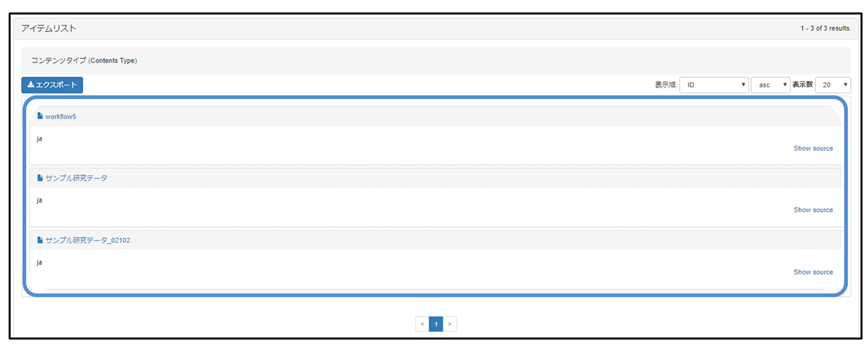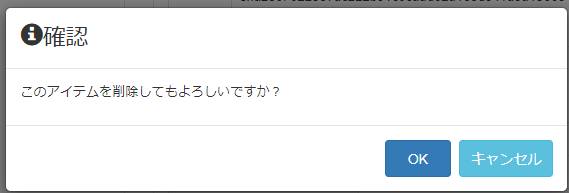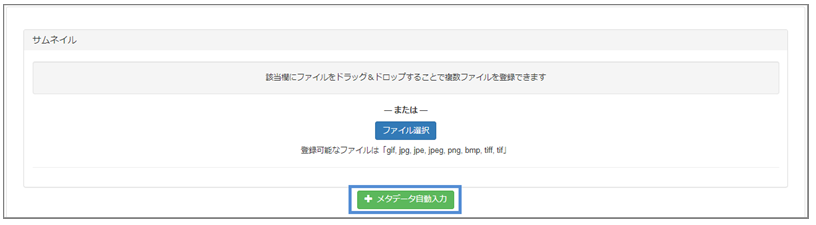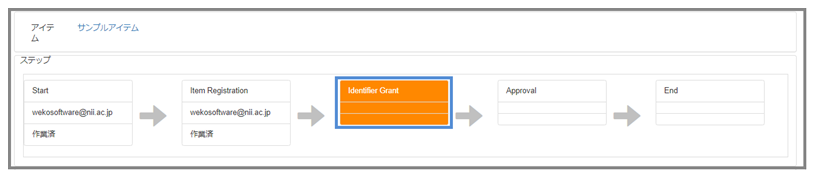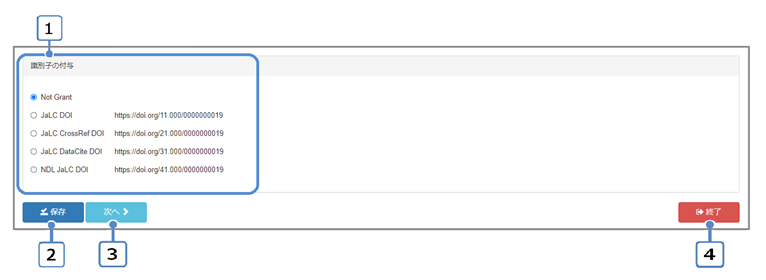...
(1) [インデックスツリー]画面からインデックスをクリックします。
[アイテムリスト]画面が表示されます。
(2) 表示された[アイテムリスト]画面から削除するアイテムのタイトルをクリックします。
...
権限がないユーザーに対しては、[アイテム詳細]画面に[削除]ボタンが表示されません。
...
[削除確認]画面が表示されます。
(4) [OK]ボタンをクリックします。
アイテムが削除されます。
...
(1)「3.2.メタデータ入力」の[Item Registration]画面で、[メタデータ自動入力]ボタンをクリックします。
[メタデータの自動入力]画面が表示されます。
(2) 表示された[メタデータの自動入力]で[ID選択]を選択し、IDを入力した後に[取得]ボタンをクリックします。
...
[メタデータの自動入力]画面の項目と説明
項番 | 項目 | 説明 |
|---|---|---|
1 | ID選択 | 外部データベースを選択します。 外部データベースは、CrossRefが利用できます。 |
2 | ID | 該当するIDを入力します。 |
3 | [取得]ボタン | クリックすると、指定したタイプ及び入力したIDに従って情報取得が実行されます。取得結果は、[Item Registration]画面にて、JPCOARマッピングが設定されたメタデータ項目に自動的に入力されます。
|
4 | [閉じる]ボタン | クリックすると、[Item Registration]画面のメタデータ入力項目にメタデータを反映せず[メタデータの自動入力]画面が閉じます。 |
...
アイテムにDOIを付与するフローの「Identifier Grant」の手順を説明します。
[識別子の付与]画面
[Identifier Grant]画面に管理画面の[Identifier]で設定しているプレフィックスと自動採番されたサフィックスが表示されます。
...